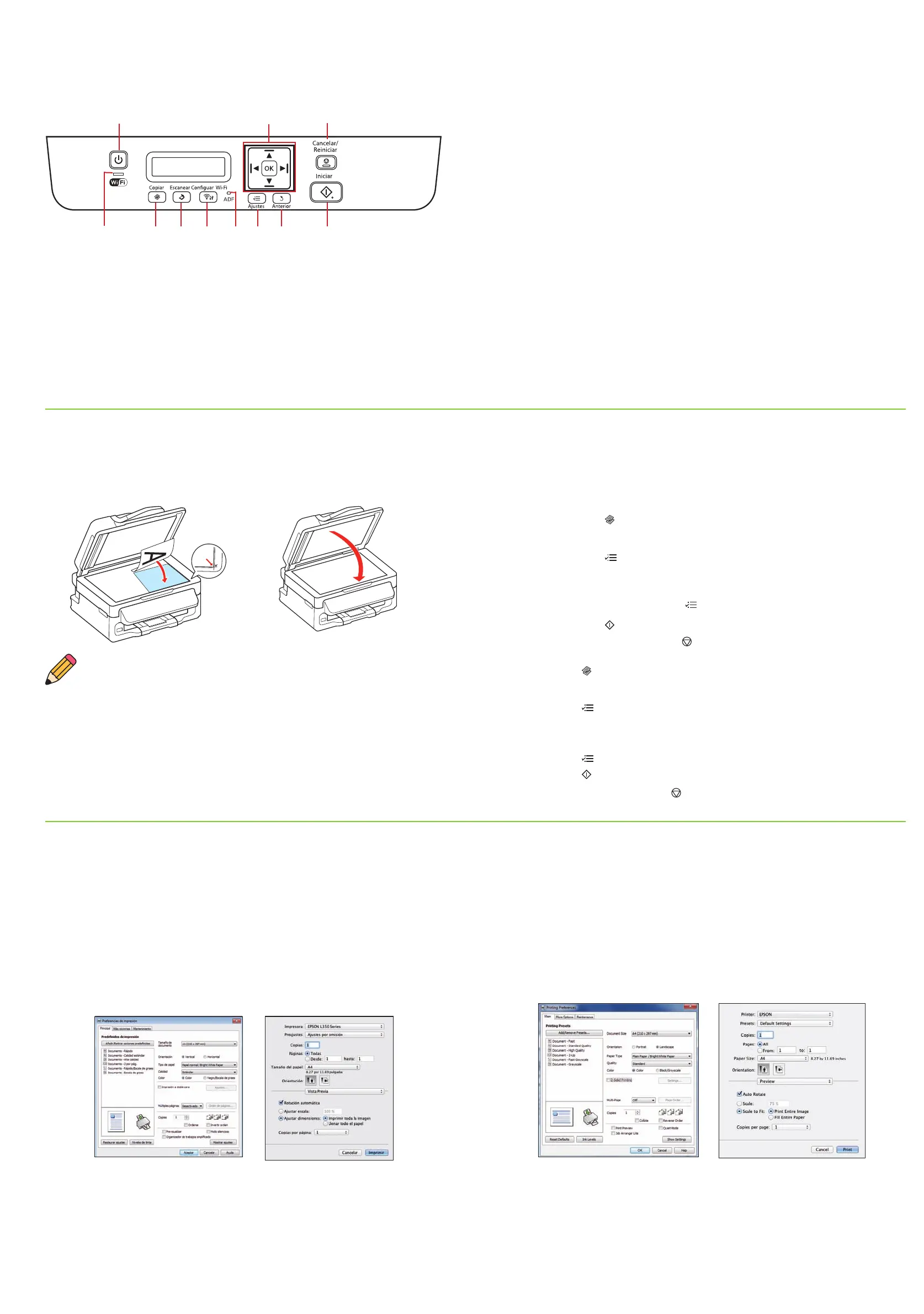¿Preguntas?
Manual del usuario
Para acceder al Manual del usuario en línea, haga clic en el icono situado en
el escritorio (o en la carpeta Mac Drive/Aplicaciones/EPSON Software/Manual
en Mac OS X). (Es necesario tener una conexión a Internet para acceder al Manual
del usuario). Si no tiene un icono del Manual del usuario, puede instalarlo desde el
CD o visite la página Web de Epson, tal como se describe a continuación.
Soporte técnico de Epson
Visite la página global.latin.epson.com/Soporte para descargar drivers, ver
manuales, obtener respuestas a preguntas frecuentes o enviar un correo
electrónico a Epson.
También puede hablar con un técnico de soporte al marcar uno de los
siguientes números de teléfono:
Argentina (54 11) 5167-0300 México
Bolivia* 800-100-116 México, D.F. (52 55) 1323-2052
Chile (56 2) 484-3400 Resto del país 01-800-087-1080
Colombia (57 1) 523-5000 Nicaragua* 00-1-800-226-0368
Costa Rica 800-377-6627 Panamá* 00-800-052-1376
Ecuador* 1-800-000-044 Perú
El Salvador* 800-6570 Lima (51 1) 418-0210
Guatemala* 1-800-835-0358 Resto del país 0800-10126
Honduras** 800-0122 República
Código NIP: 8320 Dominicana* 1-888-760-0068
Uruguay 00040-5210067
Venezuela (58 212) 240-1111
*Para llamar desde teléfonos móviles a estos números gratuitos, póngase en contacto
con su operador telefónico local.
**Marque los primeros 7 dígitos, espere un mensaje de respuesta y luego ingrese el
código NIP.
Si su país no aparece en la lista anterior, comuníquese con la oficina de ventas
de Epson más cercana. Pueden aplicar tarifas de larga distancia o interurbanas.
Any questions?
User’s Guide
To access the online User’s Guide, click the icon on the desktop (or in the
Mac Drive/Applications/EPSON Software/Guide folder in Mac OS X). (An Internet
connection is required to access the User’s Guide.) If you don’t have a User’s Guide
icon, you can install it from the CD or go to the Epson website, as described below.
Epson technical support
Visit global.latin.epson.com/Soporte to download drivers, view manuals, get
FAQs, or e-mail Epson (website available in Spanish and Portuguese).
You can also speak to a service technician by calling one of these numbers:
Argentina (54 11) 5167-0300 Mexico
Bolivia* 800-100-116 Mexico City (52 55) 1323-2052
Chile (56 2) 484-3400 Other cities 01-800-087-1080
Colombia (57 1) 523-5000 Nicaragua* 00-1-800-226-0368
Costa Rica 800-377-6627 Panama* 00-800-052-1376
Dominican Peru
Republic* 1-888-760-0068 Lima (51 1) 418-0210
Ecuador* 1-800-000-044 Other cities 0800-10126
El Salvador* 800-6570 Uruguay 00040-5210067
Guatemala* 1-800-835-0358 Venezuela (58 212) 240-1111
Honduras** 800-0122
Code: 8320
*Contact your local phone company to call this toll free number from a mobile phone.
**Dial the first 7 digits, wait for a message, then enter the code.
If your country does not appear on the list, contact your nearest Epson sales office.
Toll or long distance charges may apply.
Cómo imprimir desde una computadora
1 Abra su documento o foto.
2 Seleccione la opción para imprimir en su aplicación.
3 Seleccione su impresora EPSON.
4 En Windows, seleccione Preferencias o Propiedades.
5 Elija los ajustes de la impresora. (En Windows, haga clic en Aceptar
cuando termine).
6 Haga clic en Aceptar o en Imprimir para iniciar la impresión.
Printing from a computer
1 Open your document or photo.
2 Select the print option in your application.
3 Select your EPSON printer.
4 In Windows, select Preferences or Properties.
5 Choose your printer settings. (In Windows, click OK when you’re done.)
6 Click OK or Print to start printing.
¿Necesita papel y tinta?
Need paper and ink?
Utilice papel especial EPSON con tintas EPSON para obtener buenos
resultados. Puede adquirirlos de un distribuidor de productos EPSON
autorizado. Para encontrar el más cercano, visite la página global.latin.
epson.com o comuníquese con Epson tal como se describe en la sección
“¿Preguntas?” de este póster.
Use EPSON specialty papers with EPSON inks to get good results. You can
purchase supplies from an EPSON authorized reseller. To find the nearest one,
visit global.latin.epson.com or contact Epson as described in “Any questions?”
on this sheet.
Bright White Paper
Papel liso y blanco con un acabado opaco para texto nítido.
Smooth, bright white paper for crisp text.
Tinta EPSON original/Genuine EPSON ink
Color Código/Code
Negro/Black
T7741
Cómo copiar y escanear
Copying and scanning
• Pulse el botón Copiar para entrar en modo Copiar.
• Seleccione el número de copias que desea.
• Pulse el botón Ajustes para acceder al menú de copiado.
• Seleccione los ajustes. Asegúrese de seleccionar los ajustes Tipo papel y
Tamaño papel correctos.
• Cuando termine, pulse el botón Ajustes para salir del menú de ajustes.
• Pulse el botón Iniciar para iniciar la copia.
Para cancelarla, pulse el botón Cancelar/Reiniciar.
• Press the Copiar button to enter Copy mode.
• Select the number of copies.
• Press the Ajustes button to enter the copy settings menu.
• Choose the appropriate copy settings. Make sure you select the correct Paper
Size and Paper Type settings.
• Press the Ajustes button to exit the copy settings menu.
• Press the Iniciar button to start copying.
To cancel copying, press the Cancelar/Reiniciar button.
1 2 3
Panel de control
Control panel
1
2 3
5 6 7 9 10 11
4
8
1 Apaga y enciende el producto.
2 Navega los menús; confirma la
selección de una opción.
3 Cancela una operación; reiniciliza los
ajustes.
4 Indica el estado de la conexión Wi-Fi.
5 Accede al modo de fotocopiado.
6 Accede al modo de escaneo.
7 Accede al menú de configuración
de ajustes inalámbricos.
8 Indica si hay documentos cargados
en el alimentador automático de
documentos.
9 Accede a los menús de configuración.
10 Vuelve al menú anterior.
11 Inicia una operación de copia/escaneo.
1 Turns the product on/off.
2 Navigates the settings menus;
confirms selection.
3 Stops an ongoing operation;
resets settings.
4 Shows current Wi-Fi status.
5 Enters Copy mode.
6 Enters Scan mode.
7 Enters Wi-Fi settings.
8 Indicates if there are documents
loaded in the automatic document
feeder (ADF).
9 Enters settings for selected mode.
10 Returns to previous menu.
11 Starts copy/scan operation.
Para instrucciones sobre cómo cargar documetos en el alimentador
automático de documentos, consulte el Manual del ususario en línea.
For loading instructions using the automatic document feed (ADF), see
the online User’s Guide.
Resolución de problemas
Problemas de configuración de la red y de impresión
• Revise el indicador Wi-Fi de la impresora. Si está apagado, la impresora no está
conectada a una red inalámbrica. Conulte el Manual del usuario en línea para
información sobre cómo imprimir una hoja de estado de red.
• Verifique que los ajustes de red son correctos y revise la potencia de la señal.
Si tiene una señal débil, acerque la impresora al router o punto de acceso. No
coloque la impresora junto a hornos de microondas, teléfonos inalámbricos de 2,4
GHz u objetos grandes de metal, como un archivador.
• Si su router o punto de acceso no transmite su nombre de red (SSID), ingrese el
nombre manualmente. Si su router o punto de acceso tiene habilitada una utilidad
de seguridad inalámbrica, también tendrá que saber qué tipo de seguridad está
utilizando y debe ingresar la clave WEP o la contraseña WPA correctamente.
• Cuando utilice TCP/IP, compruebe que la dirección IP del producto esté
configurada correctamente para su red. Si su red no asigna direcciones IP con
DHCP, tendrá que configurar la dirección IP manualmente.
• Desactive el firewall temporalmente para ver si eso está causando el problema.
Póngase en contacto con el fabricante de su firewall para obtener asistencia.
Troubleshooting
Network setup and printing problems
• Check the printer’s Wi-Fi light. If it is off, the printer is not properly connected to
a wireless network. See the online User’s Guide for instructions on how to print a
network status sheet.
• Verify that the network settings are correct and check the signal strength. If it’s
weak, try moving the printer closer to your router or access point. Avoid placing
the printer next to a microwave oven, 2.4 GHz cordless phone, or large metal
objects, such as a filing cabinet.
• If your router or access point doesn’t broadcast its network name (SSID), manually
enter the name. If your router or access point has wireless security enabled, you’ll
also need to know what kind of security it’s using and make sure you enter the
WEP key or WPA passphrase correctly.
• When using TCP/IP, make sure the product’s IP address is set correctly for your
network. If your network does not assign IP addresses using DHCP, you need to
set the IP address manually.
• Disable the firewall temporarily to see if that may be causing the issue. Contact
your firewall manufacturer for assistance.
EPSON es una marca registrada y EPSON Exceed Your Vision es un logotipo registrado de Seiko Epson
Corporation. Designed for Excellence es una marca comercial de Epson America, Inc.
Aviso general: El resto de productos que se mencionan en esta publicación aparecen únicamente con fines de
identificación y pueden ser marcas comerciales de sus respectivos propietarios. Epson renuncia a cualquier
derecho sobre dichas marcas.
La información contenida en la presente está sujeta a cambios sin previo aviso.
© 2012 Epson America, Inc. 9/12
EPSON is a registered trademark and EPSON Exceed Your Vision is a registered logomark of Seiko Epson
Corporation. Designed for Excellence is a trademark of Epson America, Inc.
General Notice: Other product names used herein are for identification purposes only and may be trademarks of
their respective owners. Epson disclaims any and all rights in those marks.
This information is subject to change without notice.
Impreso en XXXXXX / Printed in XXXXXX CPD-38092
